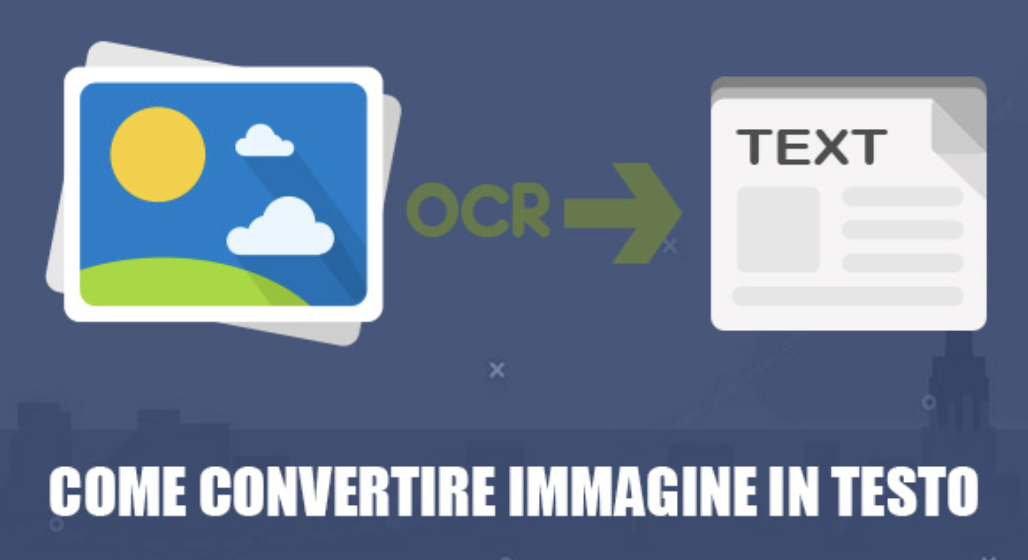
Il riconoscimento ottico dei caratteri (OCR) è una tecnologia basata sull’intelligenza artificiale di riconoscimento dei modelli per identificare il testo all’interno di un’immagine e trasformarlo in un documento digitale modificabile.
Se hai bisogno di rendere modificabili dati digitali come ricevute, fatture o estratti conto bancari, solitamente in formato immagine, il software OCR può aiutarti.
Per fortuna, molti strumenti ti consentono di utilizzare la tecnologia OCR per estrarre il testo dalle immagini. Sia che tu voglia convertire le immagini in testo su un PC, telefono o online, c’è uno strumento per questo.
Questo post elencherà più strumenti OCR che ti aiuteranno a estrarre testo da immagini su dispositivi diversi. A seconda delle tue necessità, uno di questi strumenti dovrebbe funzionare per te.
Converti immagini in testo online
Ci sono molti strumenti OCR online che ti permetteranno di estrarre il testo dalle immagini su qualsiasi dispositivo. Tutto ciò di cui hai bisogno è un browser e una connessione Internet per iniziare a utilizzare questo strumento (sia su PC che su dispositivo mobile). Ho provato molti strumenti OCR online e New OCR ha dato i migliori risultati per tutte le immagini che ho usato. Il servizio è completamente gratuito e molto facile da usare.
Basta fare clic su Scegli file e caricare la tua immagine.
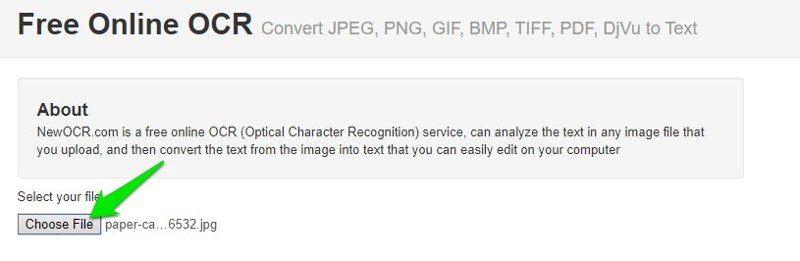
Successivamente, fare clic su Anteprima e quindi fare clic su OCR per elaborare l’immagine.
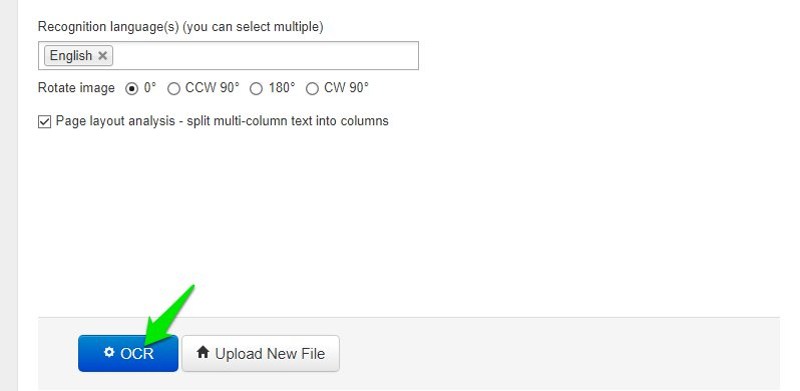
Il testo estratto verrà quindi visualizzato di seguito in una casella di testo modificabile e potrai copiarlo o scaricarlo come file TXT, Doc o PDF.
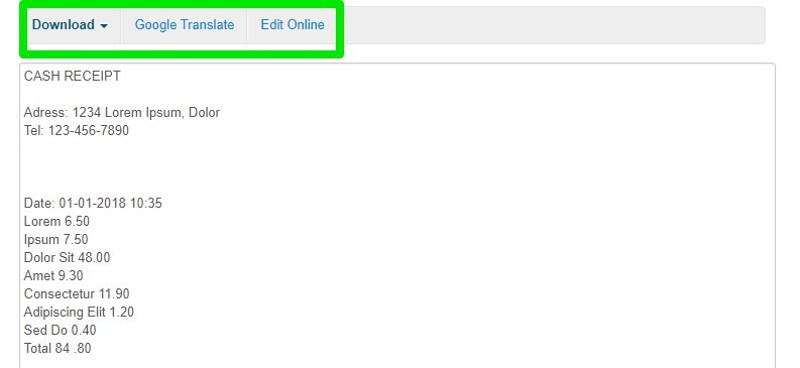
Nella mia esperienza, lo strumento ha estratto il testo senza errori e ha copiato perfettamente il formato e la spaziatura. Tuttavia, non riconosce i caratteri e le dimensioni del testo, quindi tutto il testo è semplice.
Lo strumento supporta anche l’estrazione del testo in un massimo di 122 lingue ed è possibile estrarre testo da JPG, PMG, PGM, GIF, BMP, TFF, PDF.
2. Utilizza Google Docs per estrarre il testo dalle immagini
Se utilizzi già Google Documenti per la creazione di documenti, non hai bisogno di altri strumenti per estrarre il testo dalle immagini. Nella versione desktop di Google Documenti, puoi caricare un’immagine e utilizzare la tecnologia OCR incorporata per estrarre il testo da un’immagine.
Ecco come farlo:
Apri Google Drive e accedi.
Fare clic su Nuovo e selezionare Carica file dal menu per caricare la propria immagine.
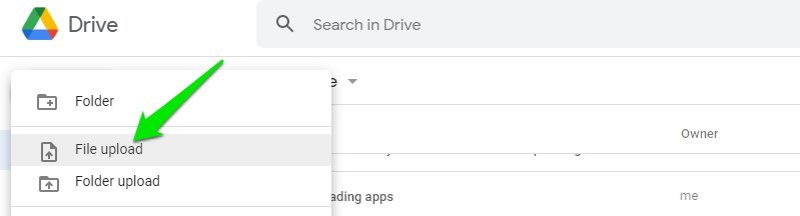
Una volta caricato, fare clic destro sull’immagine e selezionate Google Docs dal Apri con opzione.
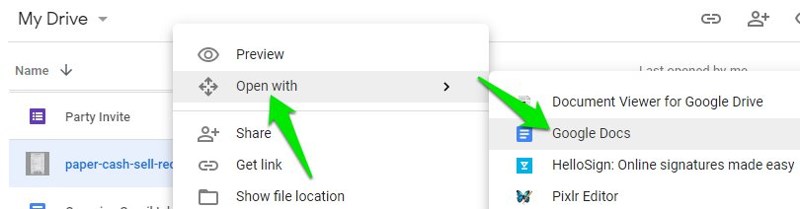
Questo è tutto; l’immagine si aprirà in Google Docs con il testo estratto proprio sotto l’immagine.
È interessante notare che Google Docs cerca di rilevare la dimensione, il tipo e persino il colore del carattere per ogni parola. Rispetta anche la formattazione e la spaziatura.
Sebbene abbia funzionato bene per la maggior parte delle immagini che ho testato e correttamente estratto il testo con piccoli errori di formattazione, ha davvero incasinato una delle immagini della ricevuta. La dimensione e il colore del carattere erano completamente diversi dall’immagine che lo rendeva molto brutto. Per fortuna, un tale errore può essere facilmente risolto selezionando tutto il testo e scegliendo un carattere predefinito.
Tra tutti gli strumenti OCR che ho testato, Google Docs ha dimostrato di fornire la migliore estrazione del testo che somigliava molto all’immagine.
3. Converti immagini in testo su Windows
Se preferisci convertire le immagini sul tuo PC Windows, sono disponibili molti strumenti OCR. Easy Screen OCR è un eccezionale software Windows OCR che offre un’estrazione accurata del testo. È un piccolo strumento di soli 7 MB che funziona dalla barra delle applicazioni. Puoi fare un nuovo screenshot per estrarre il testo o caricare un file immagine.
Per usarlo, fare clic con il pulsante destro del mouse sulla sua icona nella barra delle applicazioni e selezionare Image OCR .
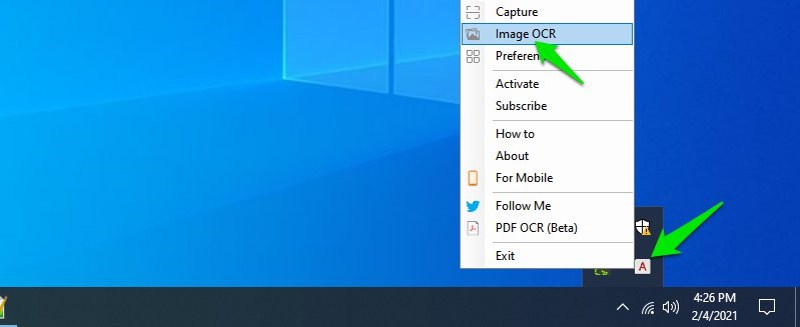
Si aprirà una piccola finestra in cui è possibile trascinare e rilasciare l’immagine e la elaborerà automaticamente. Il testo estratto verrà visualizzato in una nuova sezione in cui è possibile copiarlo.
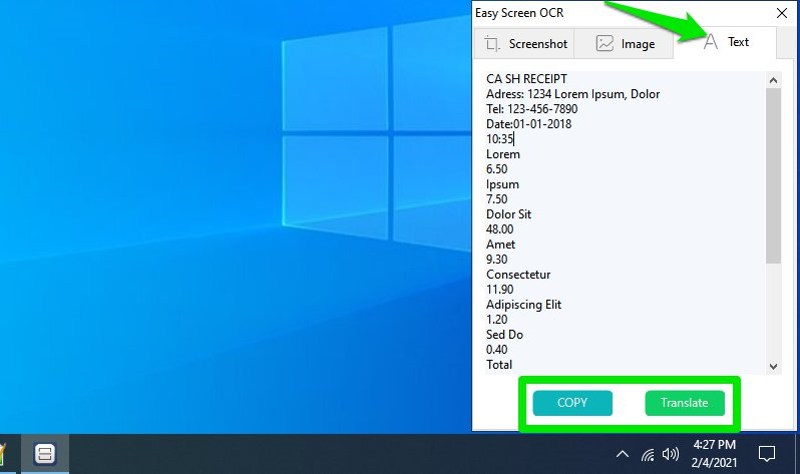
Lo strumento è sicuramente molto preciso nell’estrazione del testo, ma non rispetta la formattazione o i caratteri. Otterrai solo testo normale con dimensioni e spaziatura predefinite. Non puoi esportare il testo in un documento; c’è un pulsante Copia per copiare tutto il testo estratto.
Sfortunatamente, la versione gratuita di Easy Screen OCR ha solo scansioni gratuite limitate; dovrai ottenere l’ abbonamento pro per un utilizzo illimitato. Se stai cercando uno strumento OCR completamente gratuito per Windows, vale la pena provare FreeOCR . È abbastanza valido, ma abbiamo notato che commette alcuni piccoli errori durante l’estrazione del testo. Nota positiva: funziona anche offline, quindi anche senza connessione internet
4. Estrai il testo dalle immagini su Android
Esistono molte app per Android che ti consentono di convertire le immagini in testo. Non solo, puoi anche scansionare il testo mentre sei in movimento poiché tutti i telefoni Android hanno fotocamere integrate. Text Scanner è la mia app OCR Android preferita in quanto ti consente di estrarre il testo dalle immagini offline. Offre anche scansioni illimitate gratuite in più lingue.
L’unico inconveniente significativo sono gli annunci della versione gratuita che possono essere molto invadenti, ma puoi usarli senza Internet per evitare annunci poiché funziona offline. Puoi anche eseguire l’aggiornamento alla versione pro per rimuovere gli annunci e ottenere un’elaborazione più rapida.
C’è un pulsante nell’angolo in alto a destra dell’app per selezionare le immagini dalla galleria e un pulsante nell’angolo in basso a destra per utilizzare la fotocamera per scattare una foto di testo. Utilizza una di queste opzioni per caricare la foto e l’app elaborerà e mostrerà automaticamente il testo estratto. Puoi passare dal testo all’immagine utilizzando i pulsanti in basso per confrontarli.
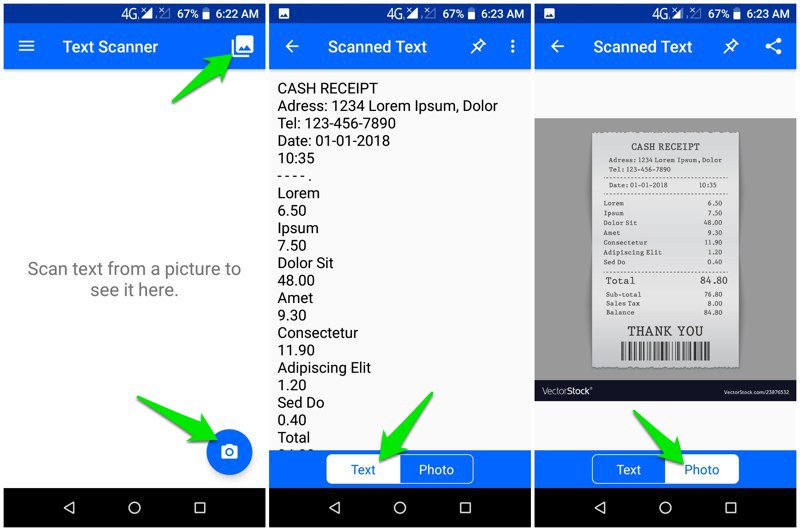
Text Scanner ha estratto perfettamente il testo da tutte le immagini che ho provato senza errori. Tuttavia, utilizzava caratteri predefiniti e non cercava di copiare la formattazione come la maggior parte degli altri strumenti OCR. Inoltre, non puoi esportare il testo estratto in un formato di documento specifico e c’è solo la possibilità di copiare o condividere il testo.
5. Utilizza un’estensione OCR per Chrome
Se desideri in particolare estrarre testo dalle immagini sul Web, un’estensione di Chrome può aiutarti. Mi piacciono due estensioni per questo scopo, Copyfish e Project Naptha . Project Naptha è il mio preferito tra i due in quanto rende automaticamente selezionabile tutto il testo all’interno delle immagini sul web.
Non devi fare nulla, basta installare l’estensione e renderà selezionabile ogni immagine sul web che trovi. Quando trovi un’immagine con del testo all’interno, tieni premuto il tasto sinistro del mouse su di essa per selezionarla e copiarla. Ovviamente non è perfetto per l’estrazione, ma ha funzionato bene per le immagini che ho usato. Ha anche la possibilità di tradurre il testo selezionato, se lo desideri.
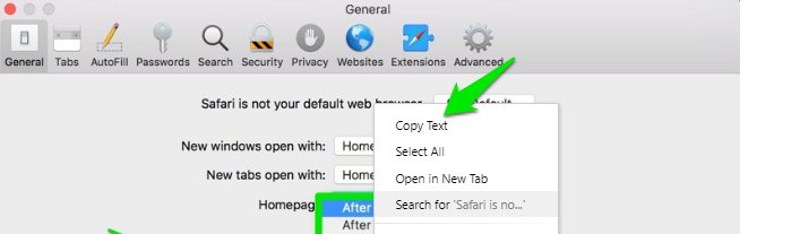
Se invece desideri scansionare e convertire immagini su richiesta, Copyfish è un’opzione molto migliore. Dopo aver installato Copyfish, puoi fare clic sul pulsante di estensione per aprire uno strumento per selezionare la posizione del testo che desideri estrarre. Una volta selezionata l’area, Copyfish copierà un’immagine dell’area evidenziata nella sua interfaccia e quindi utilizzerà l’OCR per estrarre il testo.
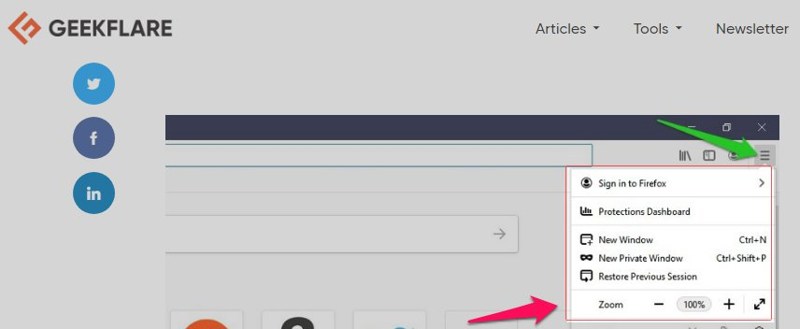
Il testo estratto può essere copiato tramite un pulsante dedicato. Puoi persino tradurlo utilizzando un pulsante per aprire direttamente il testo in Google Traduttore. Per ottenere i migliori risultati, assicurati che l’immagine sia aperta con la massima risoluzione possibile, poiché Copyfish cattura semplicemente uno screenshot dell’immagine, quindi una migliore qualità dell’immagine offrirà un’estrazione più accurata.
6. Converti immagini in testo su Mac
Onestamente, non ci sono molti buoni strumenti OCR disponibili per macOS. Se desideri utilizzare un buon software OCR per macOS, dovrai acquistarne uno a pagamento. Readiris è uno dei più potenti strumenti OCR per macOS, ma è più di un semplice strumento OCR. È uno strumento completo per la creazione e la modifica di PDF con molte funzionalità avanzate per estrarre testo da PDF e immagini.
Lo strumento viene fornito con una versione di prova che dà accesso a tutte le funzionalità per 10 giorni. Se ti piace lo strumento, puoi acquistare una delle versioni pro a seconda delle tue necessità. È possibile utilizzare Readiris per estrarre da immagini / PDF salvati sul PC o acquisire screenshot di qualsiasi immagine ed estrarre del testo da essa.
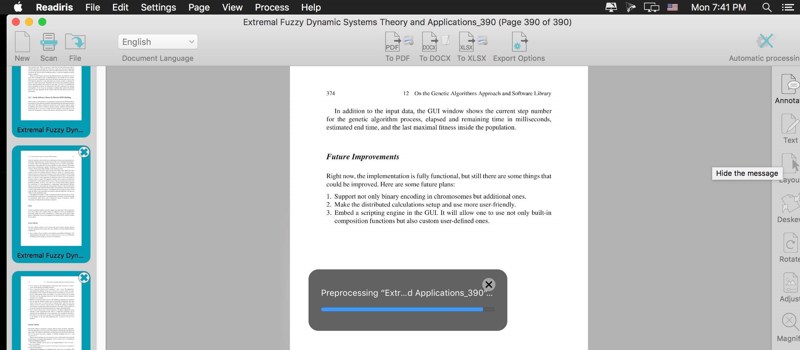
Oltre all’estrazione, puoi annotare PDF , aggiungere commenti vocali, dividere / unire PDF, aggiungere filigrana, salvare scansioni online, convertire testo in audio e molto altro. Se desideri sia uno strumento OCR che un gestore PDF, Readiris vale un investimento.https://www.youtube.com/embed/I52xMA7mCVs?feature=oembed
Se desideri uno strumento OCR più economico per Mac, vale la pena provare anche Picatext . Per soli $ 3,99, puoi estrarre il testo dalle immagini salvate o da nuovi screenshot. Il testo estratto viene automaticamente copiato per incollarlo facilmente ovunque e hai anche la possibilità di selezionare il carattere predefinito.
7. App OCR per iOS
Scanner Pro è tra le migliori app per l’OCR e la scansione di documenti per iOS. La maggior parte delle funzioni dell’app sono disponibili gratuitamente, ma sfortunatamente dovrai ottenere l’abbonamento Plus a $ 19,99 all’anno per utilizzare la funzione di conversione da immagine a testo.
La funzione principale dell’app è scansionare documenti cartacei e salvarli come file PDF con una formattazione perfetta. Il suo abbonamento professionale ti consente di estrarre il testo da quelle scansioni. La versione gratuita scansiona i documenti ma li salva con una filigrana.
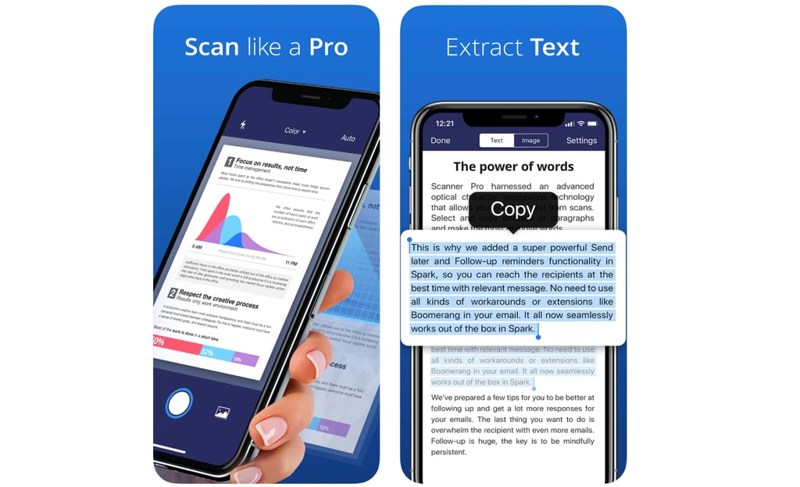
Un’altra caratteristica interessante è la sua ricerca di testo che ti consente di cercare immagini utilizzando il testo all’interno dell’immagine. Ciò include tutte le scansioni e i file PDF condivisi con te.
Se desideri un’app OCR per iOS più semplice e gratuita, vale la pena dare un’occhiata all’OCR inglese . Ti consente di scattare foto di documenti da elaborare o di caricare foto dalla memoria. Tutte le funzionalità dell’app sono gratuite, ma puoi ottenere la versione pro che non contiene pubblicità.




0 Commenti
Scrivi un commento